MainStage 사용 설명서
- 환영합니다
-
- 편집 모드 개요
- 센드 이펙트를 통해 오디오 라우팅하기
- 그래프 관련 작업하기
- 컨트롤러 트랜스폼 생성하기
- 콘서트 프로젝트 간에 패치 및 세트 공유하기
- 콘서트 프로젝트의 오디오 출력 녹음
-
-
- MIDI 플러그인 사용하기
- 보조 키 컨트롤
- Note Repeater 파라미터
- Randomizer 컨트롤
-
- Scripter 사용하기
- Script Editor 사용하기
- Scripter API 개요
- MIDI 프로세싱 함수 개요
- HandleMIDI 함수
- ProcessMIDI 함수
- GetParameter 함수
- SetParameter 함수
- ParameterChanged 함수
- Reset 함수
- JavaScript 객체 개요
- JavaScript Event 객체 사용하기
- JavaScript TimingInfo 객체 사용하기
- Trace 객체 사용하기
- MIDI 이벤트 beatPos 속성 사용하기
- JavaScript MIDI 객체 사용하기
- Scripter 컨트롤 생성하기
- Transposer 컨트롤
-
- Studio Piano
- 저작권

MainStage에서 재생 파형 디스플레이 사용하기
파형 디스플레이는 현재 로드된 오디오 파일의 파형을 나타냅니다. 디스플레이 중앙의 수직선은 파형이 오른쪽에서 왼쪽으로 스크롤될 때 현재 재생 위치를 나타냅니다. 파형 위의 시간 눈금자는 시간을 시, 분, 초(동기화 모드가 꺼져 있을 때)나 마디 및 비트(동기화 모드가 켜져 있을 때)로 나타냅니다. 오디오 파일에 마커 정보가 포함되어 있을 경우 마커 이름 및 위치는 시간 눈금자 아래에 나타납니다.
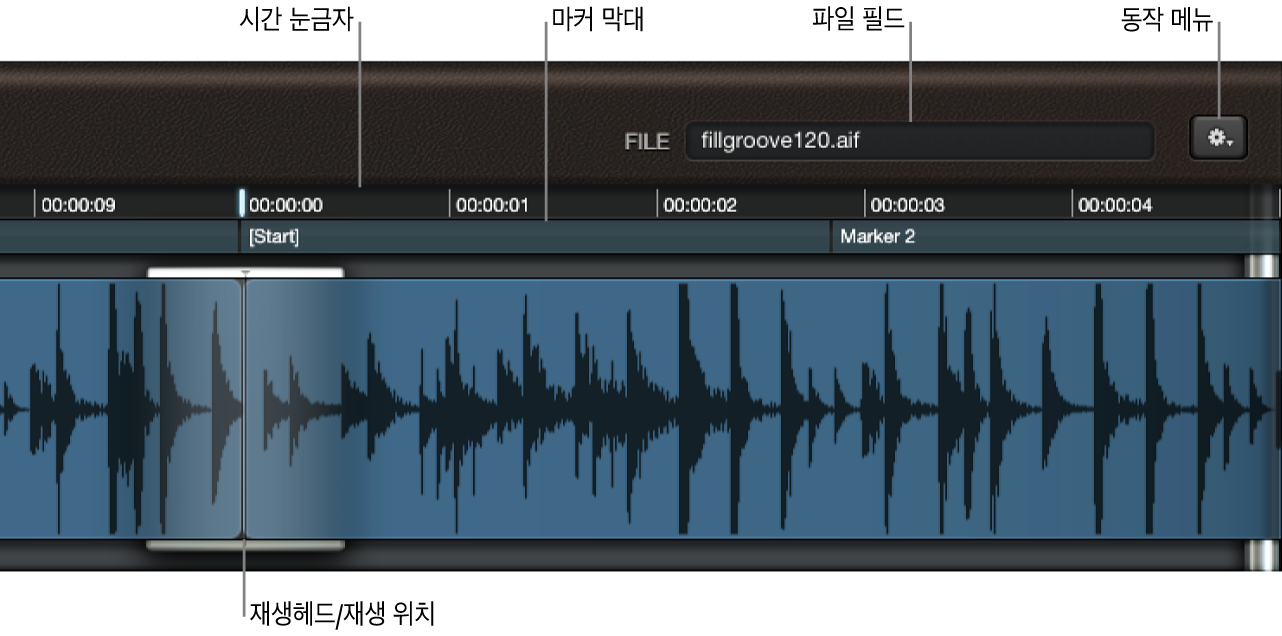
재생이 정지했을 때 파형을 수평으로 드래그하여 다른 위치로 이동할 수 있습니다. 다음부터 재생 파라미터가 현재 위치로 설정되어 있으면 재생은 새로운 위치에서 시작됩니다.
참고: 다음으로 스냅 및 다음부터 재생 파라미터는 재생 동작에 영향을 미칠 수 있습니다. 재생 동기화, 다음으로 스냅, 다음부터 재생 파라미터의 내용을 참조하십시오.
마커가 있는 경우 눈금자 아래의 마커 막대에 표시됩니다. 단축 메뉴의 마커 추가 명령을 사용하여 마커가 포함된 오디오 파일을 로드하거나 로드한 오디오 파일에 마커를 추가할 수 있습니다. 마커 추가, 이름 변경 및 삭제에 관한 자세한 정보는 재생 플러그인으로 마커 사용하기의 내용을 참조하십시오.
마커 막대를 사용하여 다른 마커로 이동하기
MainStage에서, 다음 중 하나를 실행하십시오.
마커 막대에서 마커를 클릭하여 파형 디스플레이 중앙의 현재 재생헤드 위치로 이동합니다. 재생 모드인 경우 이 위치에서 재생이 시작됩니다.
마커 왼쪽을 클릭하면 이전 마커를 중앙에 있는 현재 위치 표시기로 이동합니다. 여러 번 클릭하면 이전 마커를 현재 위치 표시기로 이동합니다. 재생 모드인 경우 이 위치에서 재생이 시작됩니다.